|
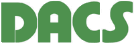 |
ラズベリーパイに DACS-USB製品を接続
[ . 1 . 2 . 3 . 4 . ] |
Raspberry Pi は、ARMベースのシングルボードコンピュータです。
当初はプログラミング学習、電子工作として登場した製品ですが、Raspberry Pi 3 それに続く Raspberry Pi 4,5 では産業用IoT開発用途にも進んでいます。
この解説では、簡単なサンプルプログラムを作成し、ラズベリーパイと弊社USBインターフェイス製品を接続して動作させています。
サンプルプログラムは、キー入力したコマンド文字列を送信し、デバイスが応答してくる文字列を受信して表示するまでの簡単な動作ですが、
「これさえできれば」という基本的なものです。
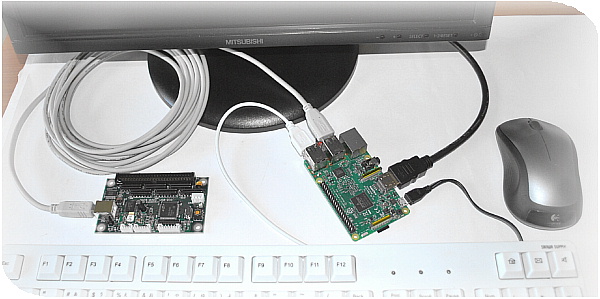
履歴
初版 2016年12月 ラズベリーパイ Raspberry Pi 3 モデルB を使用した解説
改正 1 2023年4月 ラズベリーパイ Raspberry Pi 4 モデルB を使用した解説に更新。ダイレクト版USBドライバのバージョンと、ダイレクト版サンプルプログラムのコンパイルに使用する makefile を修正している以外は、初版からの変更はありません。
■ まずは仮想COMポートで動作させる
ラズベリーパイの推奨OSとなっている Raspbian には、FTDI社のUSBチップに対応した仮想COMドライバが組込済みとなっています。
そのままで、弊社USBインターフェイス製品を接続して使用することができます。
■ ラズベリーパイのUSBポートに接続
仮想COMサンプルプログラムが対応しているDACS-USB製品
DACS-1500H、 DACS-1700(K)、 DACS-2500(K/KB)、 DACS-8200、 DACS-9600、 RM5500 各シリーズ
DACS-8200 を除く製品は、下記サンプルプログラムで動作します。DACS-8200 のサンプルプログラムは、本ページ最終の「その他製品のサンプルプログラム」をご覧ください。
本ページのサンプルプログラムは、接続デバイス数を1個に限定しています。
複数個を接続する場合は、次ページのダイレクト版ドライバの動作をご覧ください。
■ 接続の確認
デスクトップ画面左上の  をクリックし、ターミナルを開きます。 をクリックし、ターミナルを開きます。
lsusb とコマンドをキー入力します。
USBデバイスの一覧が表示され、その中に FTDI デバイスが確認できます。
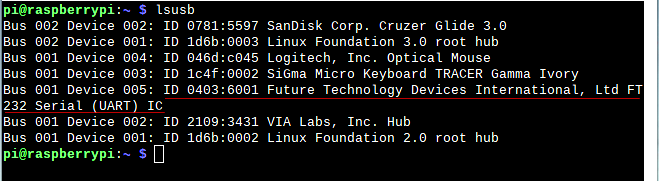
■ 簡単な動作確認を行ってみます
ターミナルのキー入力と文字出力をUSBデバイスにリダイレクトして簡単な動作確認を行ってみます。
以後、弊社USBデバイスの例として DACS-2500K と記します。
(注) ボーレートなどの設定が必要な DACS-8200、DACS-9600 はこの簡易テストでは動作しません。
(1) ターミナルを開きます。
(2) cat␣<␣/dev/ttyUSB0 とキー入力し、入力デバイスを DACS-2500K にリダイレクト。
このターミナルでは DACS-2500K より受信した文字を表示します。

(3) もうひとつ別のターミナルを開きます。
これで、デスクトップ画面上には二つのターミナルが存在することになります。
(4) cat␣>␣/dev/ttyUSB0 とキー入力し、出力デバイスを DACS-2500K にリダイレクト。
このターミナルではキー入力した文字列を DACS-2500K へ送信します。

(5) 後から開いたターミナル側にて、たとえば W0000000(Enter) とキー入力すると、
先に開いたターミナル側に、DACS-2500K からの R0000000 といった応答が表示されます。
これにて、DACS-2500K との送受信が正常に動作しているのが確認できます。
■ サンプルプログラムを動作させてみます
(1) 下記のプログラムをダウンロードし、解凍してください。
C言語 仮想COM版サンプルプログラムダウンロード
DACS-1500H、DACS-1700(K)、DACS-2500(K)、DACS-9600、RM5500 に対応しています。
そのほかの製品については、本ページ最終項の「その他製品のサンプルプログラム」をご覧ください。
(2) ディレクトリ Pi(注) の直下に、たとえば test というディレクトリを作成します。
(注) ディレクトリ Pi は、Raspberry Pi の初期起動時に登録したユーザ名です。
登録名に置き換えて読んで下さい。
(3) ダウンロードしたソースプログラム LD15DIVC.c を ディレクトリ test にコピーします。
ここまでの処理(1)~(3)はデスクトップ画面のマウス操作で行うことができます。
(4) ターミナルを開きます。
(5) cd␣test とキー入力して、test ディレクトリに移動します。
(6) gcc␣LD15DIVC.c とキー入力してコンパイルを実行します。最後の文字 c は小文字です。
実行モジュール a.out ができあがります。
(7) ./a.out とキー入力してサンプルプログラムを実行します。
(8) たとえば W0000000(enter) とキー入力すると R0000000 といった応答が返ってきます。
(9) -(enter) とキー入力するとプログラムが終了します。
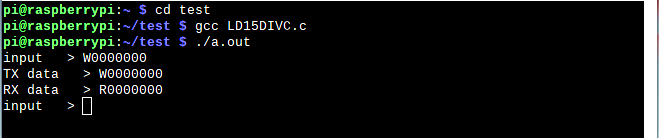
サンプルプログラムの処理内容の詳細は、ソースプログラムのコメント(日本語)をご覧ください。
■ その他製品のサンプルプログラム
各製品別に下記のプログラムをダウンロードし、解凍してください。
動作させる方法は上記の「サンプルプログラムを動作させてみます」と同じです。
LD15DIVC.c の部分は各サンプルプログラム名に読み替えてください。
DACS-8200 C言語 仮想COM版サンプルプログラムダウンロード
次はダイレクト版での動作です。次のページへ
|
このページに直接こられた方は、こちらをクリックして、
ダックス技研株式会社 計測制御用電子機器のHOMEに移動してください。
USB接続のDIO、計測ユニットなどDACS製品を掲載しています。 |
|